ppt2013設定動畫播放換片方式的具體操作
- 王林轉載
- 2024-04-17 08:01:32621瀏覽
php小編西瓜介紹了PPT 2013中設定動畫播放換片方式的具體操作。這些操作包含了在簡報過程中如何讓投影片轉場更加流暢,進而提升簡報效果。透過簡單的操作,使用者可以輕鬆地設定幻燈片之間的過渡效果,使簡報更加吸引人。
開啟ppt軟體,進入主介面,本文範例中含有3張幻燈片。
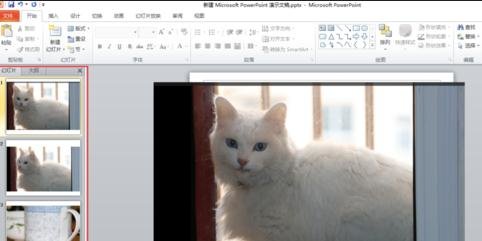
點選選單列上的【切換】。
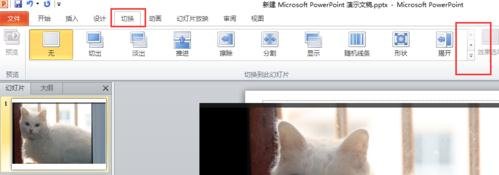
可以看到有各種各樣的切換模式,選擇一種自己喜歡的模式即可。本例中選擇【百葉窗】。
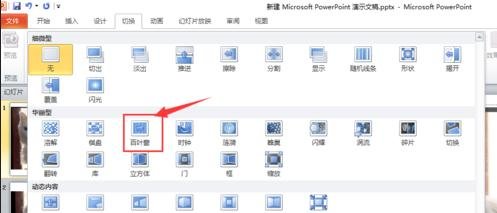
在選單列上看到【換片方式】一欄,預設是【點擊滑鼠時】切換投影片。因為本文要達到自動循環播放的目的,所以不選擇該項。
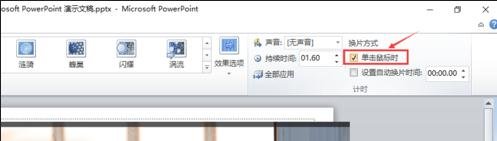
點選【設定自動換片時間】,調整對應的時間,此時就可以每隔一定時間切換到下一張投影片;在左側有個【持續時間】,可以設定幻燈片切換過程所需時間。設定完成後,點選【全部套用】,即可將此效果套用到所有的投影片。
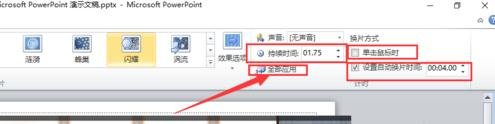
接下來設定投影片的自動播放效果。點選選單列的【幻燈片放映->設定幻燈片放映】。

進入】設定放映方式【對話框。
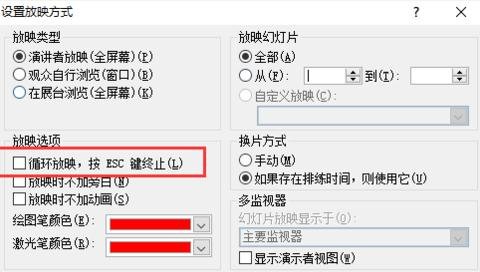
在】放映選項【一欄,勾選】循環放映,按ESC鍵終止"。然後點選】確認【即可。
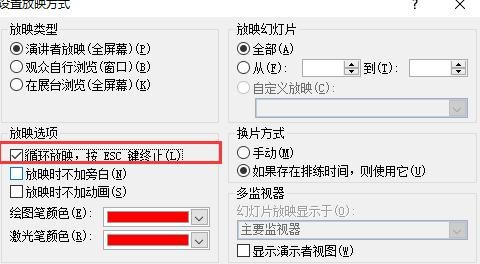
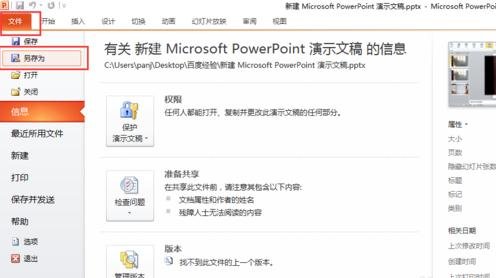
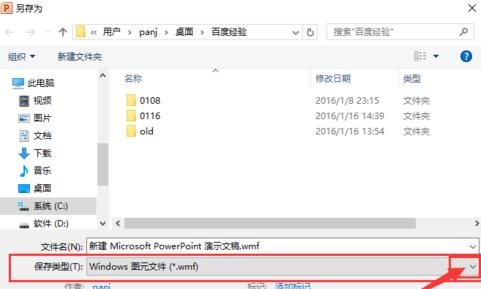
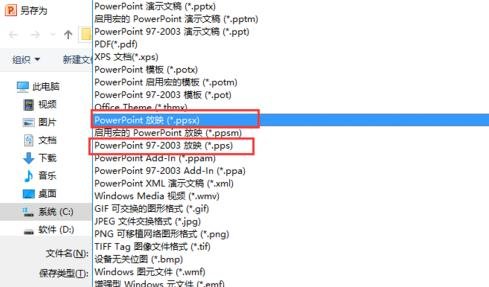
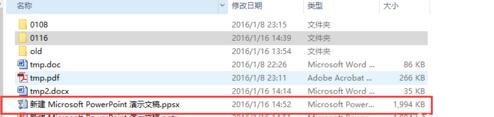
 ############# ##這時,若按下】F5【即可自動播放。 :點選選單列的】儲存->另存為【。 】或【pps】類型,點選儲存即可。文件,滑鼠雙擊開啟即可進入自動循環播放模式。
############# ##這時,若按下】F5【即可自動播放。 :點選選單列的】儲存->另存為【。 】或【pps】類型,點選儲存即可。文件,滑鼠雙擊開啟即可進入自動循環播放模式。
以上是ppt2013設定動畫播放換片方式的具體操作的詳細內容。更多資訊請關注PHP中文網其他相關文章!
陳述:
本文轉載於:zol.com.cn。如有侵權,請聯絡admin@php.cn刪除

